CAD绘制量角器的步骤
CAD是一款常用于绘制图形的软件,下面就由小编来带着大家一起看看CAD绘制量角器的方法吧!
1.首先,我们打开中望CAD,绘制一个半圆,如下所示。
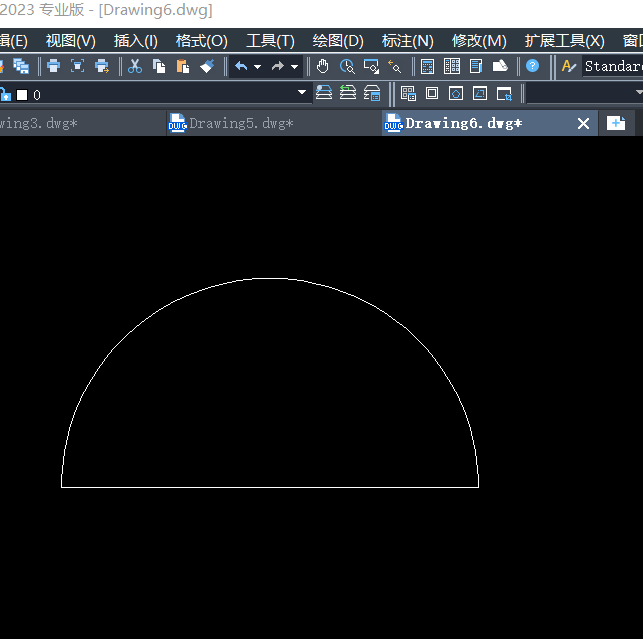
2.在命令行输入【AR】,点击【环形阵列】,【选择对象】为直线,选择中心点为圆心,【项目总数】为11,【填充角度】为10,点击【确定】。
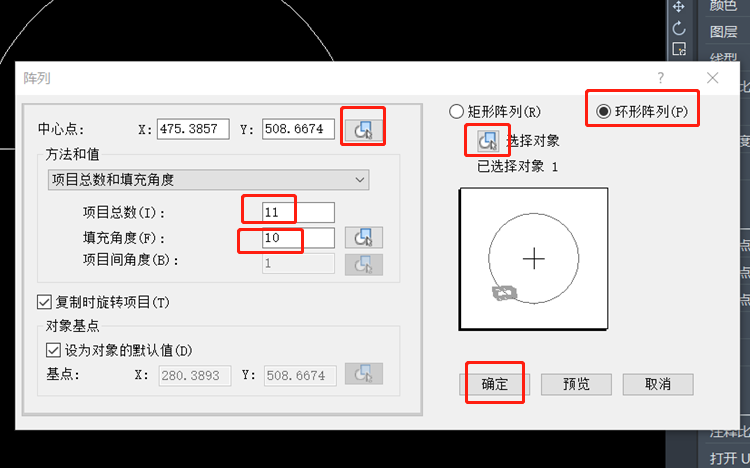
3.得到图形如下。
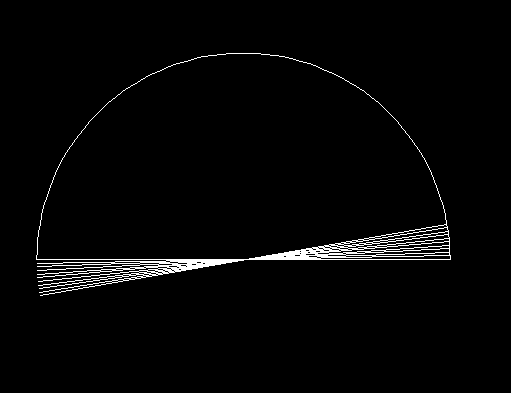
4.输入【O】命令,对上面的圆弧进行偏移,第一条圆弧距离为5,第2、3条距离为2,如下图所示。
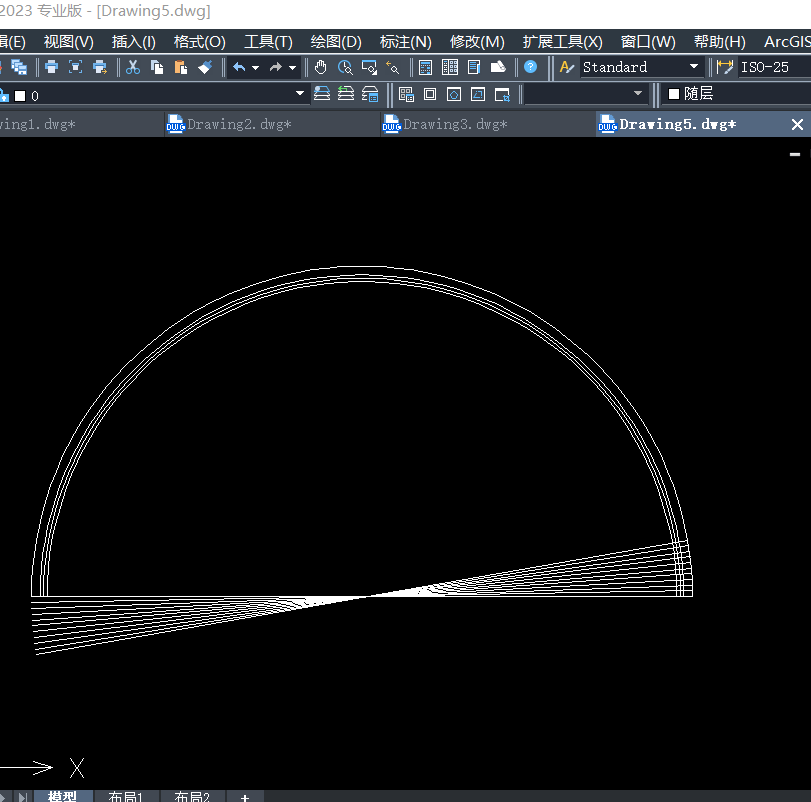
5.使用【修剪】功能,得到如下所示图形。
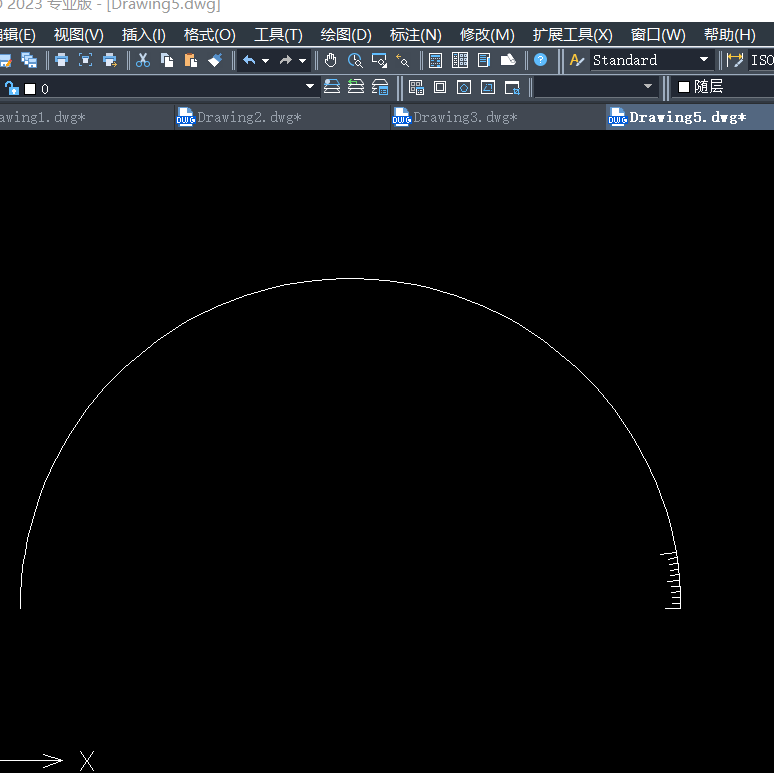
6.对上面十条直线进行阵列,不包括最下面那条线,根据上面的步骤,修改【项目总数】为18,【填充角度】为170,得到图形如下。
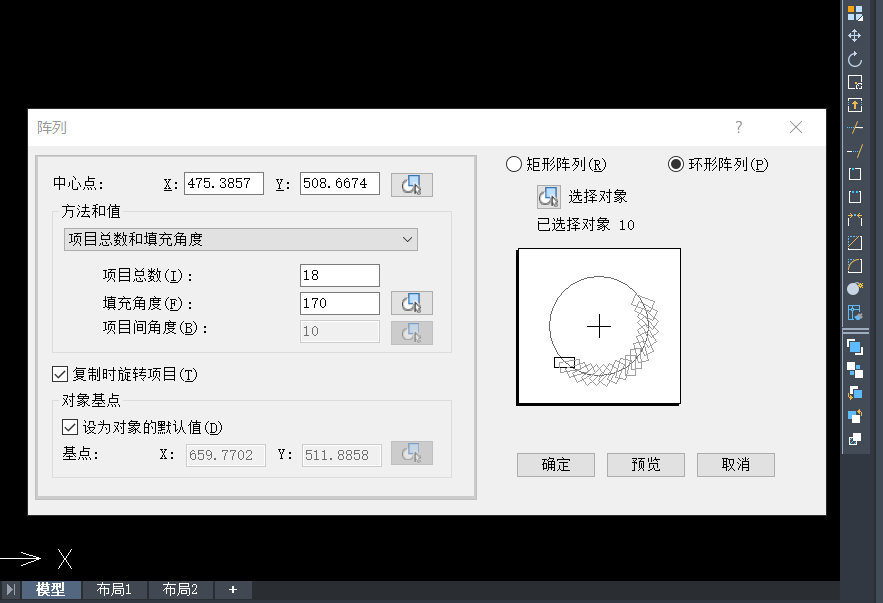
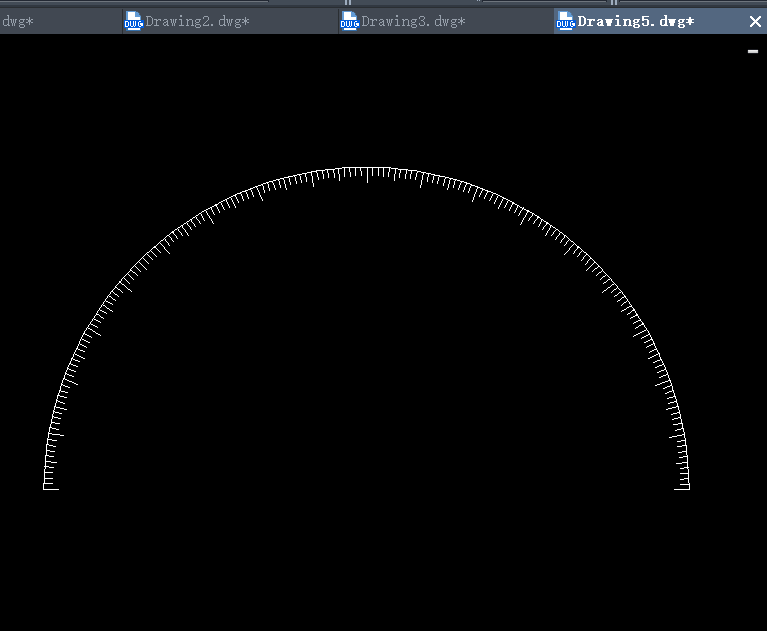
7.添加半圆,如下所示。
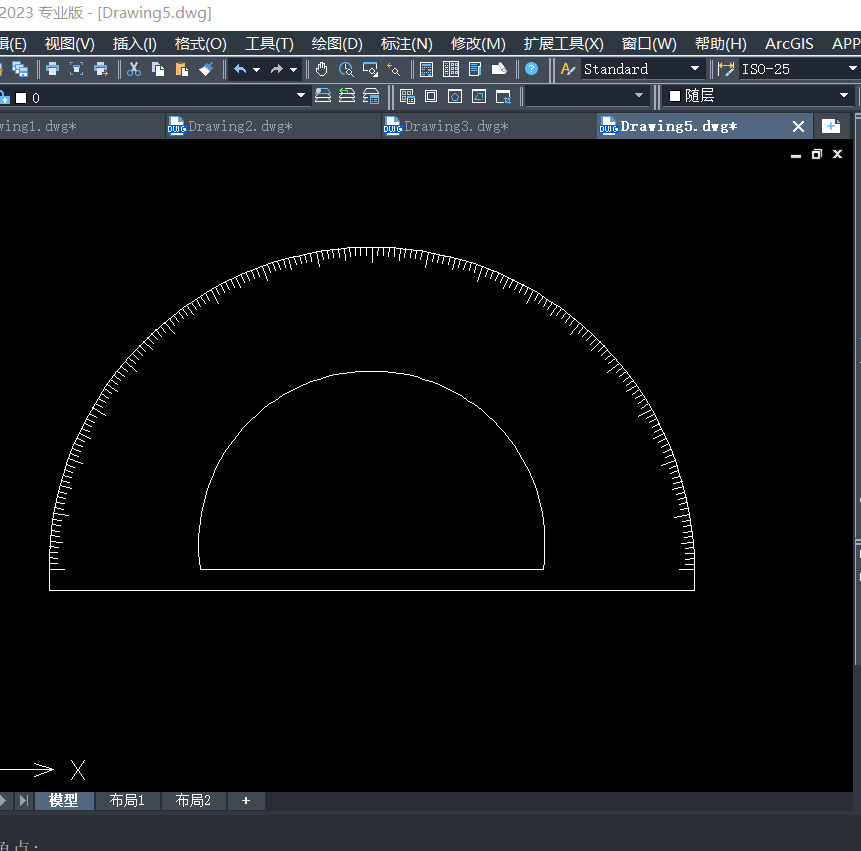
8.输入【DT】,对正输入【MC】,字高为【3】,角度为【-90】,输入文字为【0】,如下所示。
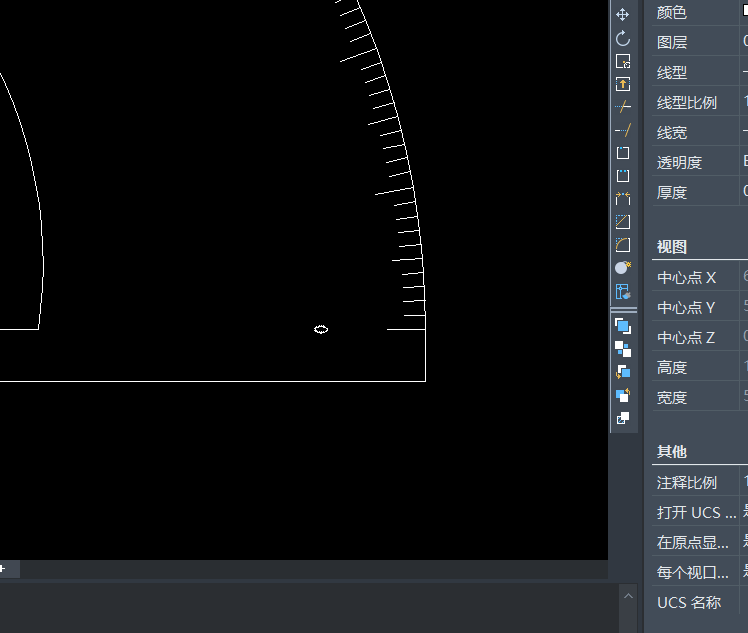
9.同样用阵列的方法,将文字阵列,得到效果图如下。
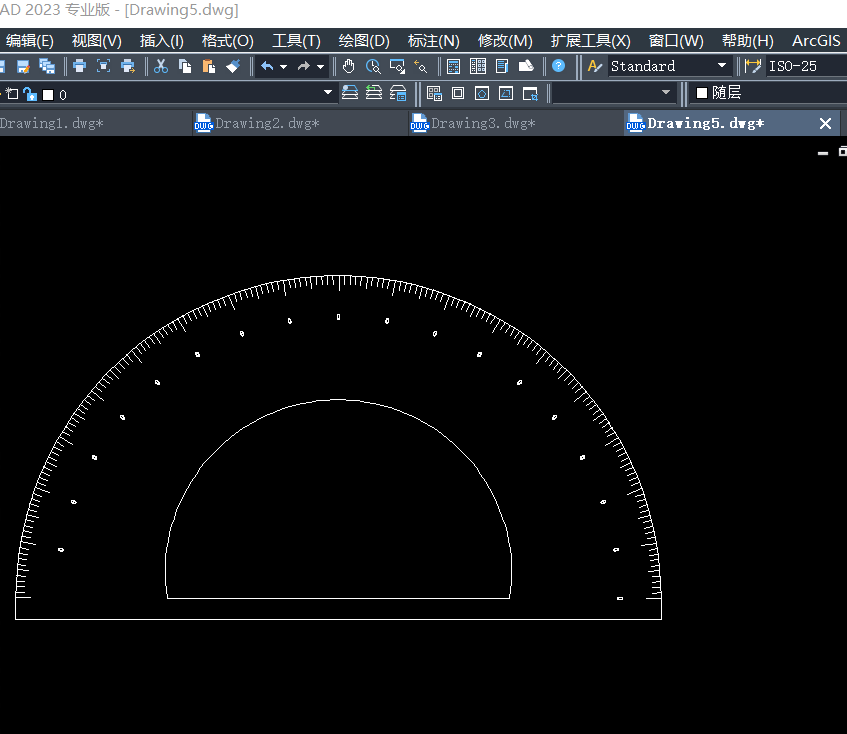
10.将文字分别改为10、20、30等,改变高度,最后得到量角器如下。
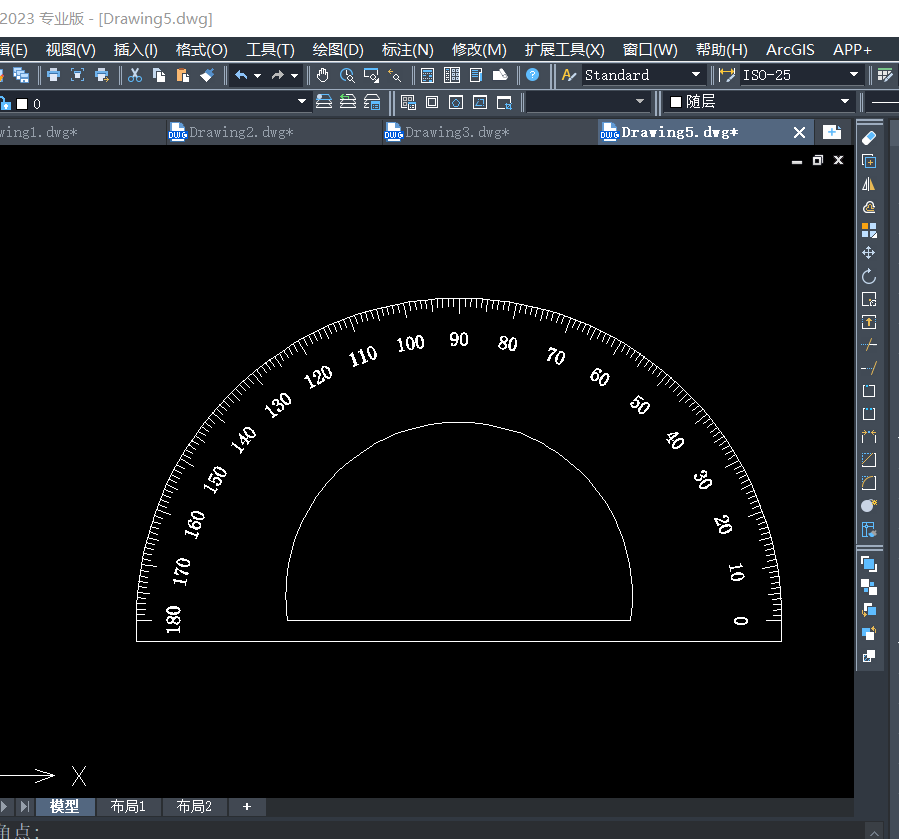
以上就是CAD绘制量角器的方法,感谢各位的阅读。
推荐阅读:CAD
推荐阅读:CAD软件
·定档6.27!中望2024年度产品发布会将在广州举行,诚邀预约观看直播2024-06-17
·中望软件“出海”20年:代表中国工软征战世界2024-04-30
·2024中望教育渠道合作伙伴大会成功举办,开启工软人才培养新征程2024-03-29
·中望将亮相2024汉诺威工业博览会,让世界看见中国工业2024-03-21
·中望携手鸿蒙生态,共创国产工业软件生态新格局2024-03-21
·中国厂商第一!IDC权威发布:中望软件领跑国产CAD软件市场2024-03-20
·荣耀封顶!中望软件总部大厦即将载梦启航2024-02-02
·加码安全:中望信创引领自然资源行业技术创新与方案升级2024-01-03
·玩趣3D:如何应用中望3D,快速设计基站天线传动螺杆?2022-02-10
·趣玩3D:使用中望3D设计车顶帐篷,为户外休闲增添新装备2021-11-25
·现代与历史的碰撞:阿根廷学生应用中望3D,技术重现达·芬奇“飞碟”坦克原型2021-09-26
·我的珠宝人生:西班牙设计师用中望3D设计华美珠宝2021-09-26
·9个小妙招,切换至中望CAD竟可以如此顺畅快速 2021-09-06
·原来插头是这样设计的,看完你学会了吗?2021-09-06
·玩趣3D:如何使用中望3D设计光学反光碗2021-09-01
·玩趣3D:如何巧用中望3D 2022新功能,设计专属相机?2021-08-10
·CAD创建二维对象2017-09-27
·CAD中使用放样绘制实体的方法2022-08-11
·CAD提取图形轮廓线的操作步骤2023-11-21
·CAD如何移动复制?2022-05-05
·怎么用CAD画荷花2023-05-23
·CAD如何计算多个图形总面积?2022-08-03
·CAD如何保存成stl文件格式2016-03-03
·CAD如何将坐标系原点设置为绝对原点?2022-04-28














